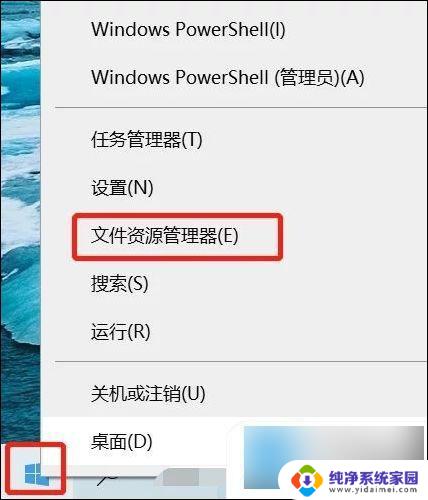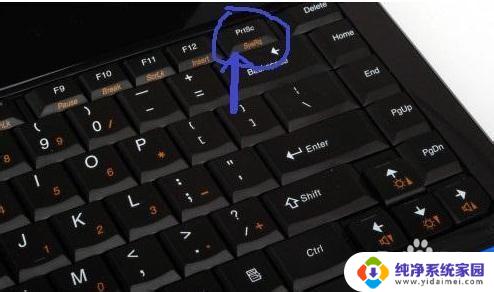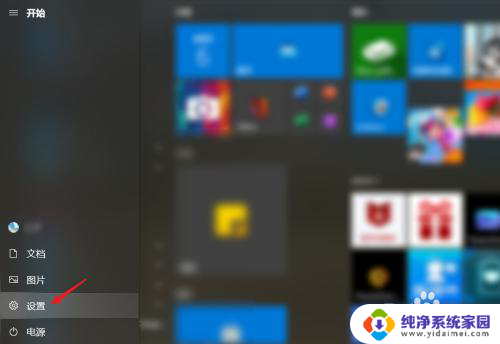wps截图保存在哪里 在WPS中如何截屏并将截图保存为图片
更新时间:2024-03-04 15:56:24作者:jiang
现如今随着科技的不断进步和智能设备的普及,截屏已经成为我们日常生活中必不可少的操作之一,而在使用WPS办公软件时,许多人可能会疑惑:究竟截屏后的图片保存在哪里呢?又应该如何在WPS中进行截屏并将截图保存为图片呢?接下来我们将详细介绍这些问题的解决方法。无论是在工作中还是在学习中,掌握这些技巧将会极大地提高我们的工作效率和学习质量。让我们一起来了解一下吧!
方法如下:
1.首先启动wps文字,新建一个空白文档。
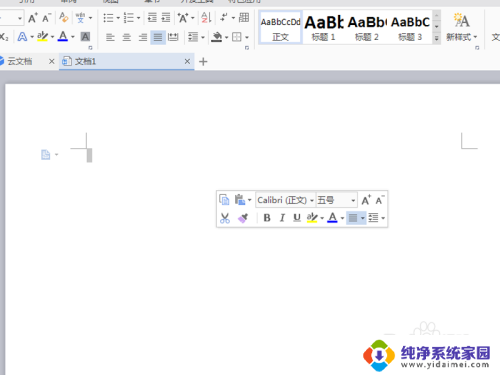
2.接着打开需要截屏的内容,执行插入-截屏-截屏时隐藏当前窗口命令。
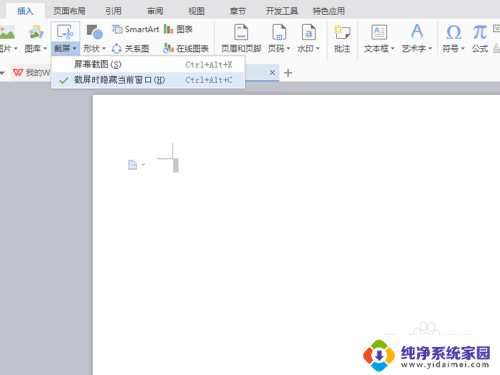
3.在需要截屏的地方拖拽出一个需要截屏的区域,然后双击进行截屏。

4.在wps文字的文档中就自动会出现一个截屏内容,查看结果。
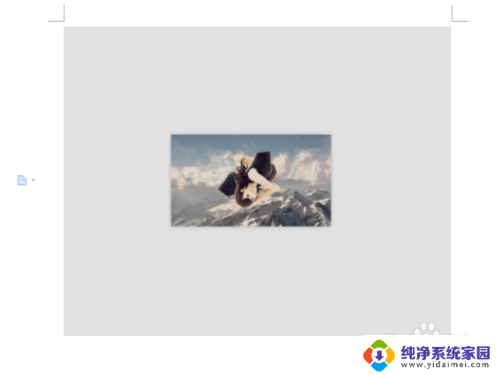
5.右键单击图片,从下拉菜单中选择另存为图片命令。
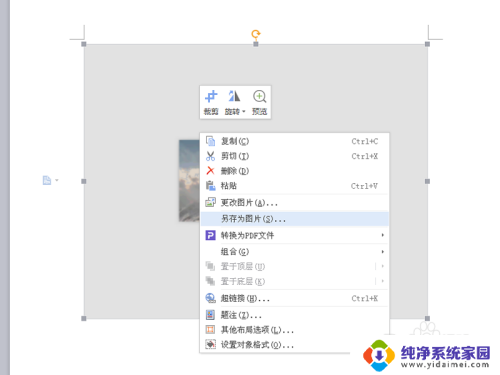
6.选择保存位置,将图片保存即可,这样就完成了截屏后保存。
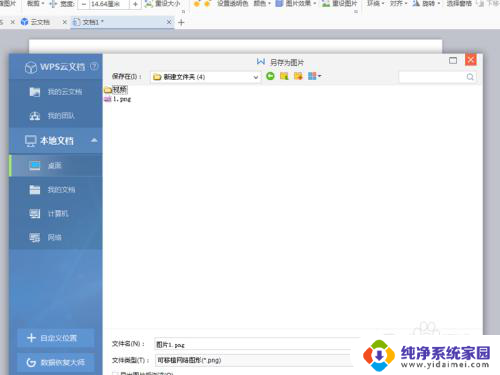
以上就是关于wps截图保存在哪里的全部内容,若有遇到相同情况的用户,可以按照小编的方法来解决。